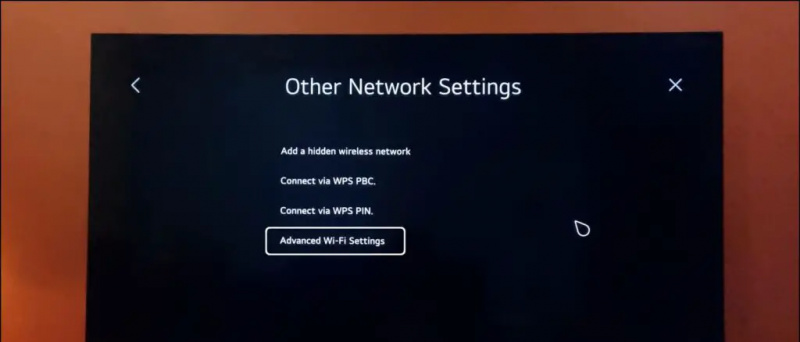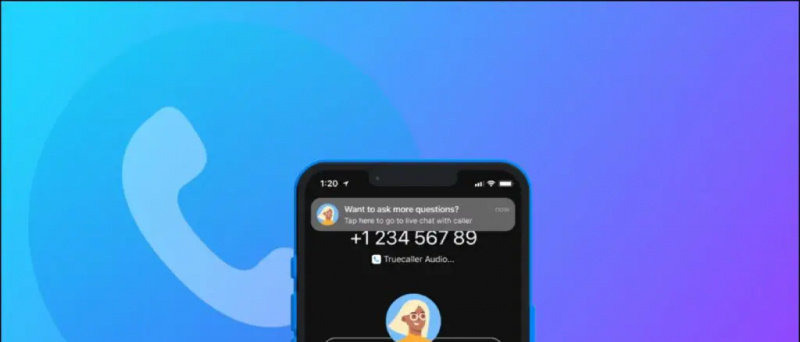LG WebOS tagad pēc Android TV operētājsistēmas sāk izmantot budžeta televizorus, jo tas izskatās savādāk un tajā ir nedaudz atšķirīgas funkcijas. Pamatojoties uz Linux, WebOS for TV ir savas funkcijas un lietotnes. Ja nesen iegādājāties jaunu televizoru ar WebOS un radās problēmas ar YouTube lietotni, mēs esam šeit, lai palīdzētu. Tālāk ir norādīti daži veidi, kā novērst to, ka YouTube lietotne nedarbojas LG WebOS televizorā.
Metodes, kā novērst, ka YouTube lietotne nedarbojas LG WebOS televizorā
Satura rādītājs
Daudzi lietotāji ir ziņojuši par problēmām, skatoties YouTube WebOS TV, piemēram, YouTube lietotne netiek atvērta, YouTube videoklips netiek ielādēts vai nav iespējams pierakstīties YouTube lietotnē. Tālāk mēs esam apsprieduši visus iespējamos šo problēmu risinājumus.
1. metode — restartējiet YouTube lietotni
Ja jūsu WebOS TV YouTube lietotnē rodas video atskaņošanas problēmas vai pārmērīga buferizācija, mēģiniet restartēt lietotni. Šis vienkāršais risinājums var darboties kā brīnums un atrisināt problēmu, jo tas lielākoties darbojas lielu problēmu gadījumā.
Piezīme: Nospiežot sākuma taustiņu, lietotne tiks samazināta līdz minimumam, nevis aizvērta. Izpildiet tālāk sniegtos norādījumus, lai aizvērtu lietotni un pareizi to restartētu.
Lai pareizi restartētu YouTube lietotni, veiciet tālāk norādītās darbības.
1. Nospiediet WebOS TV tālvadības pults pogu Atpakaļ.
2. Izejas apstiprinājuma uznirstošajā logā atlasiet opciju Iziet no YouTube.
Tagad YouTube lietotne tiks pareizi aizvērta. Norādiet tālvadības kursoru uz YouTube lietotni un noklikšķiniet uz ritināšanas ritenīša, lai atkārtoti palaistu lietotni no sākuma ekrāna.
2. metode – restartējiet WebOS TV
Ja, restartējot lietotni, problēma netika novērsta, iesaku restartēt LG WebOS televizoru. Tas var novērst problēmu, kas radusies ar YouTube lietotni. Lai uzmanīgi izslēgtu televizoru, nospiediet maģiskās tālvadības pults barošanas pogu.

1. Nospiediet Iestatīšanas atslēga uz Magic tālvadības pults un atlasiet Tīkla opcija no iestatījumu izvēlnes.
2. Interneta savienojuma lapā atlasiet WiFi savienojums .
3. Izvēlieties Citi tīkla iestatījumi un tad beidzot atlasiet Papildu Wi-Fi iestatījumi .
5. Ritiniet uz leju, lai atrastu DNS SERVER lauku un atlasiet to rediģēt to .
6. Dzēsiet iepriekšējo DNS serveri, ievadiet ' 8.8.8.8 “ bez pēdiņām un noklikšķiniet uz labi .
7. Tagad noklikšķiniet Savienot pogu, lai izveidotu savienojumu, izmantojot jauno DNS serveri.
8. Kad savienojums būs veiksmīgs, jūs redzēsiet a Savienots ar internetu ziņojumu kreisajā pusē zem ilustrācijas.
Tā kā mēs nomainījām DNS serverus uz Google serveri, tas var atrisināt YouTube lietotnes nedarbošanās problēmu WebOS TV.
5. metode — atkārtoti instalējiet YouTube lietotni
Programmas atkārtota instalēšana ir arī ļoti veiksmīgs risinājums daudzām ar lietotnēm saistītām problēmām. Tam vajadzētu novērst arī YouTube lietotnes nedarbošanās problēmu. Veiciet tālāk norādītās darbības, lai atinstalētu YouTube lietotni no LG WebOS un atkārtoti instalētu to.
1. Pārvietojiet rādītāju uz YouTube lietotne un Nospiediet un turiet uz Labi taustiņš sākuma ekrānā.
2. Tas atvērs Lietotņu rediģēšanas ekrāns un iezīmējiet YouTube lietotni izmantojot rādītāju.
3. Noklikšķiniet uz Atkritumi atkritumu tvertne ikonu lai dzēstu lietotni un uznirstošajā izvēlnē apstiprinātu savu darbību.
4. Izvēlieties Jā , un lietotne tiks dzēsta.
5. Dodieties uz Aplikāciju veikals no sākuma ekrāna un Meklēt YouTube .
6. Izvēlieties YouTube lietotne no meklēšanas rezultātiem.
7. Noklikšķiniet uz Uzstādīt pogu, lai instalētu lietotni savā televizorā.
Kad lietotne atkal ir instalēta televizorā, palaidiet lietotni no sākuma ekrāna. Es ceru, ka šis risinājums noderēs jūsu YouTube problēmai jūsu WebOS TV.
6. metode — atiestatiet WebOS TV
Ja nekas cits nedarbojas, mūsu pēdējais līdzeklis ir televizora rūpnīcas iestatījumu atiestatīšana. Šis ir labākais risinājums visām citām ar televizoru saistītām problēmām. Tomēr ņemiet vērā, ka jūs zaudēsit visus televizorā saglabātos datus. Pirms LG WebOS televizora atiestatīšanas labāk dublēt visus failus USB atmiņā. Izpildiet tālāk sniegtos norādījumus, lai atiestatītu televizoru.
1. Dodieties uz savu TV Iestatījumi izmantojot burvju tālvadības pulti.
Kā noņemt nezināmu ierīci no Google konta
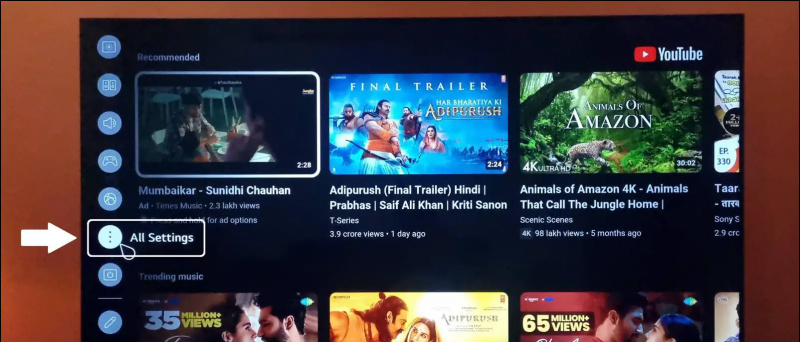
3. Nākamajā ekrānā atlasiet Atiestatīt visu iespēja pārstartēt un atiestatīt televizoru.
Kad televizors ir sāknēts pēc rūpnīcas datu atiestatīšanas, palaidiet YouTube lietotni, lai atskaņotu savus iecienītākos videoklipus.
7. metode — izmantojiet pārlūkprogrammu, lai skatītos YouTube videoklipus
Viena no LG WebOS priekšrocībām salīdzinājumā ar Android TV operētājsistēmu ir tā, ka WebOS ir iepriekš instalēta pārlūkprogramma. Šī pārlūkprogramma nav tik aizkavēta kā jebkura cita TV OS, un šeit varat viegli atskaņot YouTube.
Vienkārši atveriet televizora noklusējuma pārlūkprogrammu un dodieties uz YouTube vietni. Kad vietne tiek ielādēta pārlūkprogrammā, meklējiet jebkuru videoklipu un atskaņojiet to savā televizorā.
FAQ
J. Kāpēc YouTube lietotne nedarbojas manā WebOS TV?
Nav precīzas atbildes, kāpēc tas notiek ar jūsu WebOS TV, taču varat izmēģināt iepriekšminētos trikus, lai atrisinātu šo problēmu savā WebOS TV.
J. Vai mani ieteikumi tiks izdzēsti pēc YouTube lietotnes atinstalēšanas?
Jūsu ieteikumi paliks neskarti jūsu Google kontā. Tātad, kad atkal piesakāties pakalpojumā YouTube, izmantojot savu Google kontu, jūsu ieteiktie videoklipi tiks automātiski atgriezti.
J. Vai mani dati tiks dzēsti, atiestatot televizoru?
Jā, jūsu dati tiks dzēsti, tiklīdz atiestatīsit televizoru. Pirms televizora atiestatīšanas ieteicams dublēt datus USB atmiņā.
[Labots] YouTube lietotne nedarbojas WebOS TV
Šie bija iespējamie veidi, kā novērst YouTube lietotni, kas nedarbojas jūsu WebOS TV. Nav precīzas atbildes, kāpēc tas notiek WebOS TV, taču mēs esam pārliecināti, ka iepriekš minētie triki, iespējams, atrisinās šo problēmu jūsu televizorā. Sekojiet līdzi GadgetsToUse, lai iegūtu vairāk šādu lasīšanas.
Jūs varētu interesēt tālāk norādītais.
- 4 veidi, kā parādīt LG WebOS televizoru ekrāna spoguli
- 2 veidi, kā palaist trešo pušu lietotnes WebOS TV
- Kā vadīt viedierīces, izmantojot LG WebOS TV
Varat arī sekot mums, lai uzzinātu tūlītējus tehnoloģiju jaunumus vietnē Google ziņas vai, lai saņemtu padomus un ieteikumus, viedtālruņu un sīkrīku apskatus, pievienojieties pīkstošs.it